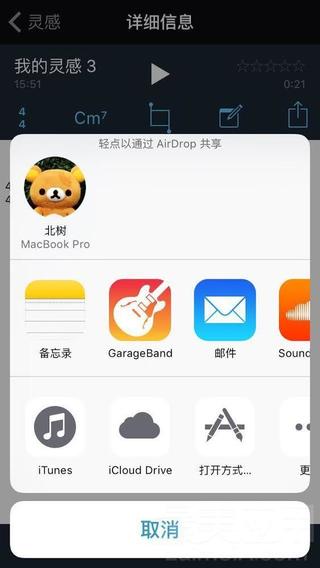1 月 20 日,苹果官方发布了一款免费的音乐备忘录应用,辅助音乐人、音乐爱好者、以及任何对音乐感兴趣的人随时记录创作灵感。如果在读这篇文章的你是一个音乐爱好者或从事音乐创作,我一定要把这款好用的「音乐备忘录」安利给你。
由于本篇文章评测的比较详细,我们先上结论。
这款 App 到底能做什么
「音乐备忘录」是为了方便音乐人、音乐爱好者们随时随地记录创作灵感开发的。应用不仅满足基本的录音需求,还能根据你唱或演奏音乐自动搭配低音和鼓点,让你的音乐更为丰富;和弦自动识别和备注能更多地保留演奏信息,便于歌曲后期的完善。
自动识别、调音器等贴心功能带来更多方便,录制完成的音频可以直接传入 Garageband 继续编辑。
以下是你不可错过的精彩深度评测:
曾经很多音乐人或爱好者为了捕捉自己的音乐灵感,常在身上配备一只便携式录音笔便于随时记录,但现在已经是人手一部智能手机的时代,手机本来就能录音,再带一只录音笔难免显得多余和笨拙。
既然是为专门记录音乐灵感的软件,「音乐备忘录」不可能仅仅是录段音频那么简单。
自动录制,解放双手
点击左上角的「自动」按钮,在手机感受到声音在空气中的振动后自动启动录音(不启用自动模式则通过点击屏幕开始录音),这功能看似不起眼,但在你手持乐器时,就能感觉到多么迫切地需要它了。当然由于没有前几秒的空白,在预览、编辑大量音频文件时,也能少做不少无用功。
操作简单的调音器
右上角的音叉是调音器,点击音叉的图标直接使用就好。
以吉他为例,现在要调B音,红色向右表示音高了,需要松弦;如果红色偏左则表示音低了,需要紧弦。当红色的B会变成蓝色后代表音准了。经过自己粗陋的工具测试,B音在经过「音乐备忘录」这个app调整后,频率为493.84赫兹,距离标准赫兹493.88差了0.04赫兹,可以说,还是相当准的。
有了音乐备忘录的调音器,你也不需要再去找其它调音器类App 了,它可以满足你的大部分需求,而且还免费。这家伙不仅可以调试乐器的音准,没事你还可以自己练练嗓子,提高自己的音阶音准嘛。
不要以为上面两个功能就是这款 App 的全部了,它们还不足以成为你使用「音乐备忘录」的理由。怎么录音咱也知道了,乐器也调好弦了,现在才是展现这款 App 魅力的时刻,精彩演出开始!
自动添加伴奏
我们拿木吉他做例子,用吉他扫弦弹奏G、Em、C、D四个和弦,4/4拍,App 中给出如下反应。
首先请看界面下方,先说中间这两个,一个是贝司(低音),一个是架子鼓(节奏)。这相当于是一个给你刚刚录制结果给予一个伴奏的东西,大大丰富了一个音轨的单调,再加入了低音和节奏以后,会让你产生更多的创作想法。
使用评分与标签功能更好地管理文件
然后是音频信息的各种基本信息。文件名「我的灵感3」,是应用自动创建的文件名,就好比电脑上的未命名;音频长度,这段音频有多长时间;右边的星星可以自己为这段音频打分,标记一下重要性。点击左下的标签图标可以添加标签,更好地分类管理音频文件。
自动识别和弦与节奏
双击刚才录制的音轨,在新的工作界面中你会看到应用已经识别出了刚刚弹奏的 4/4 拍节奏和 4 个和弦,简直不能再准!四个和弦,包括最后结尾故意稍微提前扫的G和弦,全部一个不差的正确解析了出来!
手动调整识别内容
我们还能看到顶部有五个图标,点击会触发不同的功能。
第一个「 44 」是指的拍号,App刚刚记录到我们的弹奏速度为78BPM,4/4拍。
如果想加快或变慢,或者根据自身的实际情况来进行修改拍子,直接点击波形便会自动发生变化,包括强拍的选择。不过发生变化的只有伴奏的鼓和贝司,本身录制的波形不会有变化。
第二个 「Cm7」 图标代表的功能作为修改和弦使用的。
这个作用仅仅针对于你觉得App对你刚才录制的音乐,和声解析得不对时使用的。App并不是万能的,肯定会有失误,这个我们最后说。当你选择要编辑和弦的时候,比如下面我们要编辑第一个G和弦,手指点击一下G就可以了。
下面会为你提供一些建议的和弦,如果都没有的话,你可以自定义。
修改后可以不用急着点击 「完成」,先试听一下看看对不对。其实并没有什么卵用,刚刚录的G,还是G,并不会发生改变。但是伴奏贝司的音会变化哦!
修剪
然后是从左往右第三个,从右往左也是第三个好吧其实就是中间那个功能,这是一个对录制好的东西进行修剪的功能。
比如最后一个G我们觉得很多余不想要了,把最后一个红色长条移到最后那个G头上,按下面的修剪就好——其实修剪这种事情谁都会啊对不对!!
添加备注
铅笔图标代表备注功能,比如刚刚我弹的那一段吉他有没有夹变调夹啊,有的话进去选择一下就可以了,1到12品都有,如果你非要夹个15品那没得选,只有麻烦你手动打字备注一下自己神牛逼今天弹吉他变调夹夹到15品去了……
另外一个调音特别重要,主要针对特殊调弦,就怕自己事后给忘了。我就吃过好多次这样的亏,用录音笔录完灵感或者即兴的指弹后,后来直接给忘了咋弹了……主要是忘记自己咋个特殊调弦的了,还叫人家帮忙扒带一下自己的曲子简直丧心病狂……
不过这个要注意一下的是,从左到右的排列顺序是从吉他的6弦到1弦哈!从上到下哈请注意!
分享
最右侧便是分享功能啦,点击图标分享出去吧!
最赞的就是可以通过AirDrop直接妙传到电脑本机上,点击后,默认为由Garageband打开,然后你就随心所欲的编辑和修改属于你的音乐吧!
虽然上面是用吉他来举例的,不过录制人声也依然差不多是这样的一个流程。它好就好在不仅可以给你唱的东西配贝司和声以及节奏,另外一个好处就是还可以自动整理好你的节奏,哪怕是你节奏错乱。这一点亲测有效。
这个App总体来说是非常实用非常好非常屌的,但也有一些问题。比如安卓系统能不能用不知道,比如音乐备忘录 App 依然一如既往的继承了苹果的“捆绑全家桶”作风。毕竟如果你有了这个 App ,再结合 Mac 的话,或许在进行后期音乐工作上更方便一些。另外一个很大的缺点就是目前就我使用情况来看,App 在和声解析上并不是那么精准。大小和弦没有什么问题,但是一旦涉及到了增减挂留7、9、11等和弦的时候,App 还是识别不出来的。这时候就要用到编辑和弦的那项功能了。
另外iPad试了一下,不知道是不是BUG,不管怎么录制一直被告知录制声音过小,什么鬼声音都采集不到。
总的来说,音乐备忘录是一个非常优秀的音乐辅助工具App,突然脑子里有了一个旋律,头上的灯泡一亮,掏出手机,录人声录乐器随便你操作,只要能过快速的记下稍纵即逝的灵感就行。然后再花个一分钟简单编辑整理一下,有时间再到电脑上好好后期编辑,或者重新制作。
不过最后还是建议大家尽量还是把它当成一个辅助工具来使用,不要在上面花太多时间进行鼓捣。当然,还是建议喜欢音乐的朋友人手入手一个。
感谢
感谢亲爱的朋友——温暖又才华横溢的音乐人北树,提供深度的体验感受和使用经验,才能让这篇文章在深度解析应用功能的同时,还能让我们了解如何充分地利用「音乐备忘录」。如果你喜欢轻音乐,如果你在繁忙的生活中感到疲惫,不妨去听听他的音乐,让载满美好的羽毛船带你出发。
音乐人北树主站:http://site.douban.com/clear/
iPhone & iPad | 122 MB | 免费 | iOS 9.1+
请点击下方的「喜欢」,支持最美应用哈~
--------------------------------------